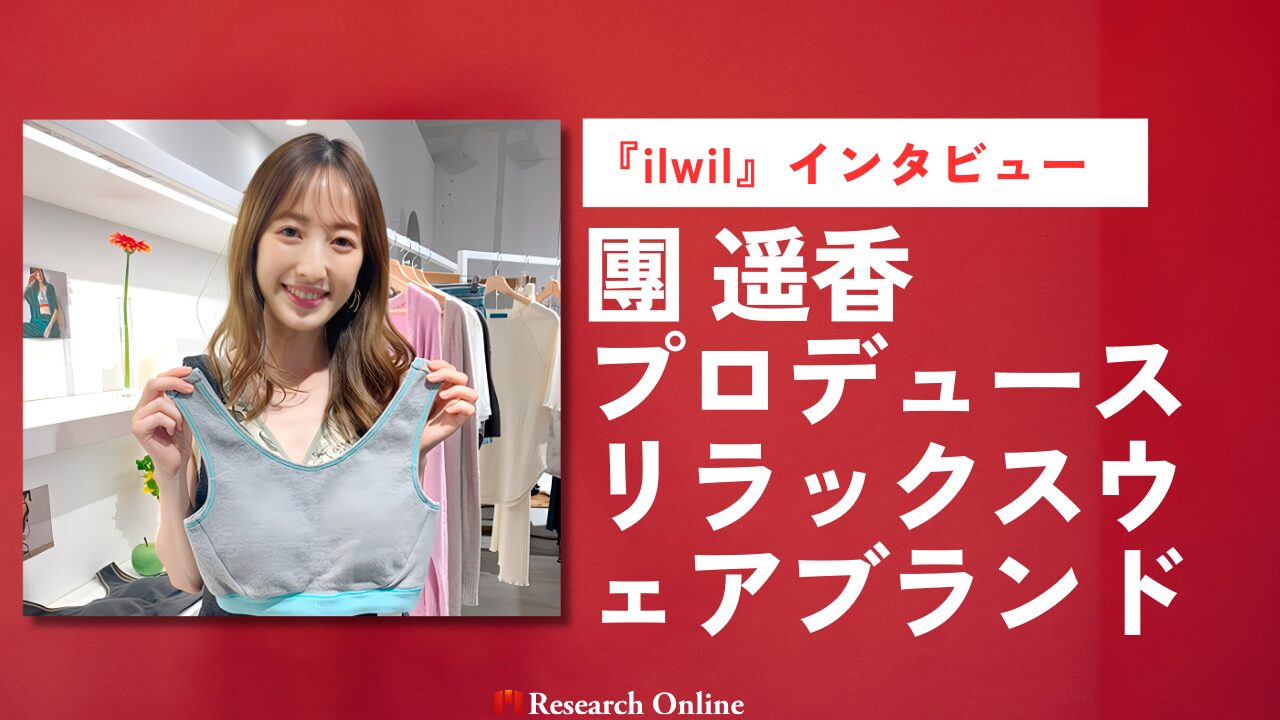2. DALL-E 3の使い方:プロンプトの書き方
事例1: 自然風景
プロンプト: "夕日が沈む山脈の風景、前景には野生の花が咲いている"
説明: このプロンプトを用いると、DALL-E 3は夕日に照らされた壮大な山脈の画像を生成します。前景には色とりどりの野生の花が咲いており、画像全体に温かみと平和をもたらします。DALL-E 3は、自然の美しさを細部にわたって捉え、見る者にリアルな自然体験を提供することができます。

事例2: 抽象的なアート
プロンプト: "未来都市を描いた抽象的なアート、光と影を使ったダイナミックな構成"
説明: このプロンプトでは、DALL-E 3が未来の都市風景を抽象的なアートワークとして解釈し、生成します。使用される光と影のダイナミックな構成は、視覚的に魅力的なコントラストを生み出し、視覚的な深みと複雑さを加えます。DALL-E 3は、抽象的な概念をビジュアル化することにより、独自のアートピースを作成することができます。

3. Midjourneyの使い方:プロンプトの書き方
3-1. 画像作成のためのプロンプトの基本
人物画像を作成する際には、AIに対して正確かつ具体的なプロンプトを提供する必要があります。特に人物画像を作成する場合、以下の前提条件を考慮することが重要です。
- 人物の数: 作成する人物は1人に限定します。これは、AIが複数のキャラクターを区別するのが難しいためです。
- 背景: 背景ありと背景なしの両方のパターンで画像を作成します。背景の有無は画像の印象に大きく影響するため、両方を試すことが推奨されます。
3-2. 画像作成基本構文
MidjourneyはDALL·E 3と違いプロンプト入力は、英語のみの対応になりますが、基本的な概念を覚えることでわりと、サクサクとご自身が生成したい画像を生成できます。

3-3. プロンプトの組み合わせ方
人物画像を作成する際には、以下の要素を効果的に組み合わせることが推奨されます。

メディアタイプ:
人物画像作成において最も重要な要素です。メディアタイプには、フォトグラフィー、フォトリアリスティック、アニメ、コミックなどがあります。
サブジェクト:
画像作成の出発点となる要素です。サブジェクトが明確でないと、AIは何の画像を作成しているのかを理解できません。
コンセプト:
画像に更なる詳細を加え、具体的なイメージを作成します。
ビジュアル・エモーション:

髪の特徴
人物画像生成において、髪の特徴を正確に指定することは、イメージに深みを加える重要な要素です。髪に関するプロンプトは、色、長さ、そして髪型の3つの主要な要素に分けられます。
- 色: 髪の色には、レッド、ブラック、ブラウン、ブロンズ、バイオレット、イエロー、シアベイジなど、豊富な選択肢があります。これらの色指定はアニメやフォトグラフィーの両方で有効に機能し、画像にリアリティまたはファンタジーの要素を加えます。
- 長さ: 髪の長さは、ショート、ミディアム、ロングと指定することが可能です。特定の長さを指定しなければ、AIはランダムに長さを決定しますが、指定した場合はその長さが反映されます。
- 髪型: ストレート、カール、デイビー、ボブ、バズカットなど、様々な髪型から選べます。ただし、AIが認識可能な範囲内での指定が必要です。
顔の特徴について
人物の顔の細かな特徴をプロンプトで指定することは一定の制限がありますが、口元と表情は比較的容易にカスタマイズできます。
- 口: 物理的な状態や表情の指定が可能で、開け閉めなど基本的な動作を指示することができます。
- 表情: スマイル、アングリー、サッド、サプライズ、シリアス、クライ、エクスタシーなど、多岐にわたる表情を指定できます。これにより、人物画像に感情の豊かさを加えることが可能です。
体の特徴について
人物の体に関するプロンプトでは、モーション(動作)と服装が中心となります。
- モーション: ラン、ジャンプ、スイミング、サッカーなど、様々な動作を指定することができます。指定されたモーションに応じて、AIは適切な服装を自動的に選択します。
- 服装: 学生服、カジュアル、ドレス、着物、メイド服など、具体的な服の種類や色、組み合わせを指定できます。
これらの要素を適切に組み合わせることで、詳細でリアル、またはファンタジックな人物画像を生成することが可能です。人物画像を生成する際に、髪の色や長さ、顔の表情、体のモーションや服装といった細かな要素を指定することで、希望に合致した高度にカスタマイズされた画像を作成できます。Midjourneyのような先進的なAI技術の進化により、クリエイティブな表現の可能性はこれまで以上に広がっています。これらの技術を活用して、多様な用途での人物画像生成に挑戦し、そのクリエイティブな可能性を最大限に引き出してみてください。
アングル・ディスタンス:

Midjourneyでの人物画像生成において、被写体とカメラの角度や距離は画像の印象を大きく左右します。様々な視点からの画像を生成するためには、以下のプロンプトが有効です。
- 距離感のプロンプト: 「クローズアップ」や「ファーアウェイ」などの用語を使用して、被写体とカメラの距離感を調整します。しかし、顔の表情や服装など具体的な要素を含めると、それらが優先されて距離感の指示が見落とされる可能性があります。
- 角度の設定: 「フロントビュー」「サイドビュー」「バックビュー」などの指示をプロンプトに加えることで、多様な角度からの画像を生成できます。
ライトとタイム:

- 時間と光の指定: 「朝」「昼」「夕方」「夜」といった時間帯を指定することで、画像上の光の影響を変化させます。さらに、「ナチュラルライト」「ムーンライト」といった光の種類を指定することも可能で、画像に特定の雰囲気を加えることができます。
構文一覧:あくまでも基本的な参考となります。

3-6. 設定:パラメーター
Midjourneyで使用されるパラメーターは、構文の次に記載していきます。画像生成プロセスをカスタマイズし、ユーザーのニーズに合わせた結果を得るために重要な役割を果たします。各パラメーターの機能を簡単に説明します。
書き方:イメージ
/imagine prompt: {ここに3-3で紹介した構文がくる}:: --aspect 16:9 --version 6 --quality 5 --stylize 100 --chaos 20 --stop 20 --repeat 2 --weird 100 --seed 20240219 --no bad,terrible
/imagine prompt: Photograph, 18-year-old Japanese high school girl, graduation day in 2024, mix of sadness and hope on her face, wearing school uniforms, long shot of hugging friends, eye-level angle to capture emotional exchange, spring, natural light for a bright spring atmosphere, in front of the school gate with cherry blossoms fluttering, saying goodbye to her friends:: --aspect 9:16 --version 6 --quality 5 --stylize 100 --chaos 2 --stop 2 --repeat 2 --weird 100 --seed 1799362037 --no bad,terrible
翻訳:写真, 18歳の日本の高校生の女の子, 2024年の卒業式, 顔には悲しみと希望の入り混じった表情, 学校の制服を着用, 友達とのハグのロングショット, 感情的な交流を捉えるためのアイレベルの角度, 春, 明るい春の雰囲気のための自然光, 桜が舞う校門の前で友達に別れを告げる。
アスペクト比 (aspect)
- 機能: 生成される画像の縦横比を指定します。例えば、横長の画像や縦長の画像を生成するために使用されます。
バージョン (version)
- 機能: Midjourneyの異なるバージョンを指定して、そのバージョンの特性に基づいた画像を生成します。Midjourneyは時々アップデートされ、新しいバージョンが追加されることがあり、それぞれのバージョンで画像生成のアルゴリズムが異なる場合があります。
クオリティ (quality)
- 機能: 生成される画像の品質を指定します。高い値を指定するほど、より高品質な画像が生成されることが期待されますが、処理時間が長くなる可能性もあります。
スタイライズ (stylize)
- 機能: 画像の芸術的なスタイルの度合いを調整します。値が高いほど、画像はよりスタイリッシュまたは抽象的になることがあります。
カオス (chaos)
- 機能: 生成される画像の変動やランダム性をコントロールします。高い値を設定すると、よりユニークで予測不可能な結果が得られます。
ストップ (stop)
- 機能: 画像生成プロセスを早期に終了させるトリガーです。特定の条件下で画像生成を停止させたい場合に使用されます。
リピート (repeat)
- 機能: 同じプロンプトで複数の画像を生成する際に、同様の特性を持つ画像を繰り返し生成します。
ウィアード (weird)
- 機能: 画像に奇妙さや異常性を加える度合いを指定します。高い値を設定することで、より独特で非現実的な画像が生成される可能性があります。
シード (seed)
- 機能: 画像生成の際に使用される乱数シードを指定します。同じシード値を使用することで、同じプロンプトから同様の画像を再生成することが可能になります。
エクスクルード (no / Exclude)
- 機能: 特定の要素や特性を画像生成プロセスから除外します。例えば、特定のオブジェクトやテーマを画像から排除したい場合に有効です。
これらのパラメーターを適切に組み合わせることで、Midjourneyを使用して、希望に応じたカスタマイズされた画像を生成することができます。
3-7. 生成された画像とUIとボタンの用途

- U1〜U4
これらはMidjourneyのUIにおいて、生成された4つの異なる画像バリエーションを指します。ユーザーはこれらのオプションから最も好みの画像を選択できます。
- V1〜V4
V1〜V4は、選択した画像に対してさらに異なる4つのバリエーションを生成します。これにより、元の画像に小さな変更を加えた新しい画像を見ることができます。
- Upscale (Subtle)
「Upscale (Subtle)」は、選択した画像をより高解像度にする機能ですが、「Subtle」オプションでは細かな詳細を保ちながら軽微な変更に留めます。
- Upscale (Creative)
「Upscale (Creative)」も画像を高解像度化する機能ですが、「Creative」オプションを使用すると、より創造的な変更が加えられ、元の画像から大きく変化することがあります。
- Vary (Subtle)
「Vary (Subtle)」は、選択した画像に対して細かな変更を加える機能です。このオプションは、画像の微妙な違いを探求したい場合に有効です。
- Vary (Strong)
「Vary (Strong)」は、「Vary (Subtle)」よりも大きな変更を加える機能で、画像の印象を大きく変えることができます。
- Vary (Region)
「Vary (Region)」は、画像の特定の領域に対して変更を加える機能です。これにより、画像の一部分だけを修正したり、強調したりすることが可能になります。
- Zoom Out 2x / Zoom Out 1.5x
「Zoom Out 2x」は、画像を2倍にズームアウトし、より広い範囲のシーンを表示させる機能です。「Zoom Out 1.5x」は、画像を1.5倍にズームアウトする機能で、Zoom Out 2xよりもやや狭い範囲のシーンを表示します。
- Custom Zoom
「Custom Zoom」は、ユーザーが自由にズームレベルを指定できる機能です。特定のズーム率を設定して、希望のシーン範囲を得ることができます。
- Make Square
「Make Square」は、生成された画像を正方形の形式に変換する機能です。SNSのプロフィール画像など、特定のフォーマットが必要な場合に便利です。
- 左(←)、右(→)、上(↑)、下(↓)の4方向の矢印
これらはMidjourneyのUIで画像をナビゲートするための矢印キーです。画像の選択やズームレベルの調整、特定の方向への移動などに使用されます。